Cuánto se trabaja con Excel, en ocasiones es necesario condicionar diferentes rangos de datos, de manera tal que el valor o la variable a considerar debe estar dentro de un rango definido y específico.
Rangos de datos en Excel.
Los rangos pueden ser mayores a X, menores a X, mayores a X pero menores a Y, rangos que se pueden definir fácilmente con fórmulas.
Cuando el rango está condicionado a un solo límite, la fórmula es muy sencilla. Por ejemplo, si la condición para una operación es que el valor de la celda A1 sea mayor a 100, la fórmula sería:
=SI(A1>100;"X"; "")Ahí le estamos diciendo a Excel que si A1 es mayor a 100 escriba la letra X y si no, que deje la celda vacía. Para cambiar la condición, bastará con cambiar el signo > por < o por =, según se requiera.
Cuando el rango está condicionado por dos límites, la fórmula es un poco más compleja.
Supongamos que el valor de la celda A1 debe ser mayor a 500 y menor a 1.000 para que se realice determinada tarea. La fórmula sería así:
=SI(Y(A1>500;A1<1000);"A";"")Ahora compliquemos más la situación. Supongamos que ahora necesitaremos que el valor de la celda A1 sea igual o superior a 500 e igual o inferior a 1.000. En este caso, en realidad estamos hablando de 4 condiciones, ya que debe ser igual o mayor a 500, e igual o menor a 1.000. Bien, la fórmula sería así:
=SI(A1>=500;SI(A1<=1000;"X";""))Con estas condicionales se pueden hacer multitud de operaciones mucho más complejas que escribir una simple X o dejar en blanco la celda; es cuestión de ser creativo según sean nuestras necesidades.
No hay que olvidar que en algunos computadores los separadores no son punto y coma, sino una coma, por lo que habrá que hacer el ajuste a las fórmulas si es que su computador opera con una coma.
Recomendados.
 ¡Última oportunidad para pensionarse con 1150 semanas!
¡Última oportunidad para pensionarse con 1150 semanas!  Liquidador de intereses moratorios Dian
Liquidador de intereses moratorios Dian  Calendario tributario 2025
Calendario tributario 2025 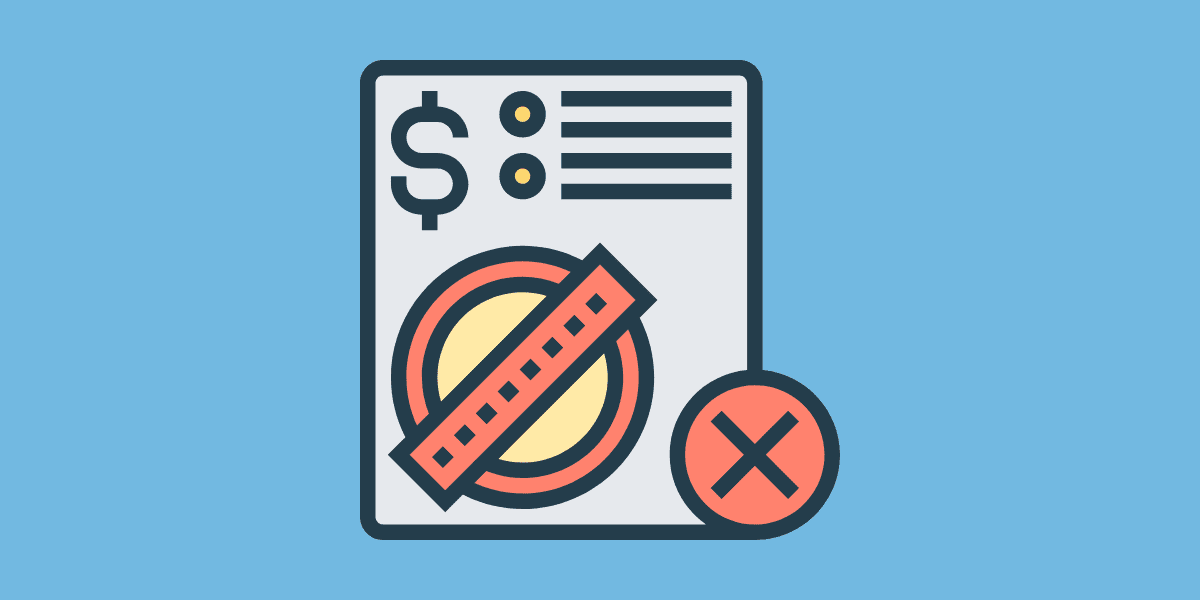 Ineficacia de las declaraciones de retención en la fuente sin pago total
Ineficacia de las declaraciones de retención en la fuente sin pago total 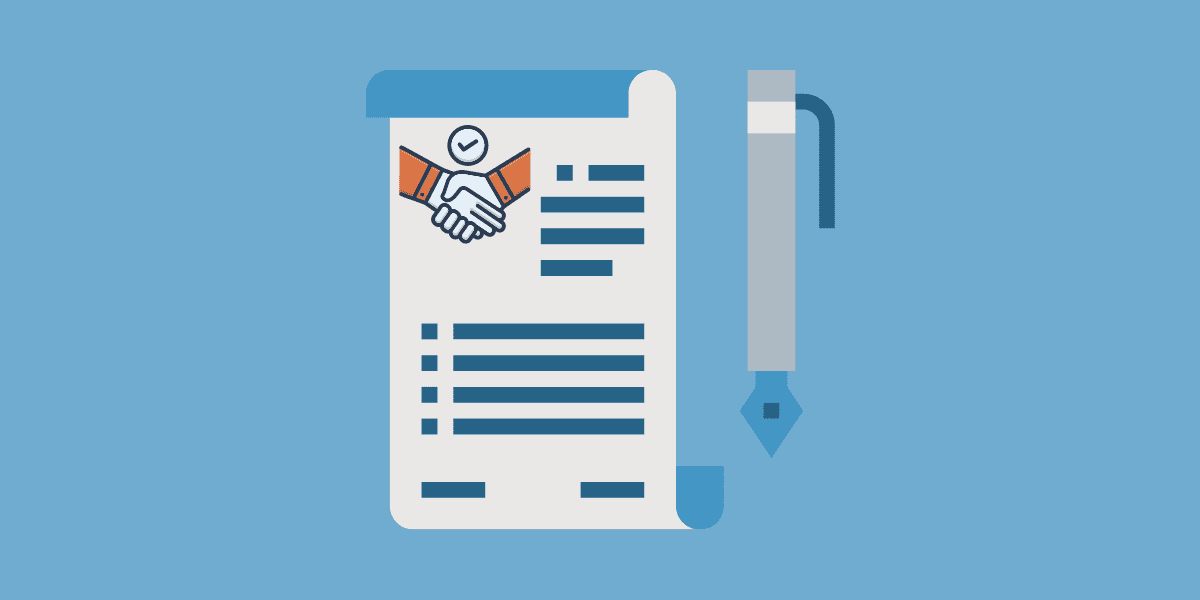 Contrato de promesa de compraventa
Contrato de promesa de compraventa 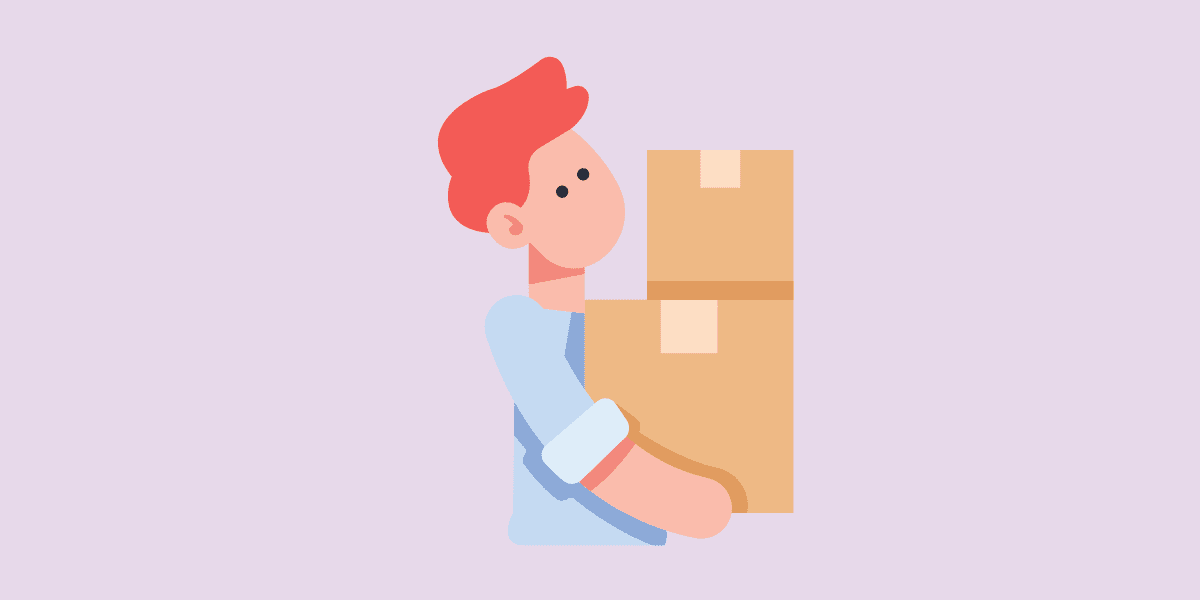 ¿Si renuncio al trabajo qué me pagan?
¿Si renuncio al trabajo qué me pagan?  Déjenos un comentario o una pregunta
Déjenos un comentario o una pregunta




 Únete a nuestro canal de WhatsApp para recibir las últimas actualizaciones
Únete a nuestro canal de WhatsApp para recibir las últimas actualizaciones